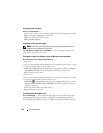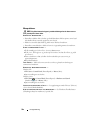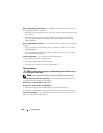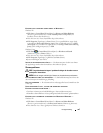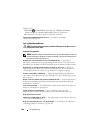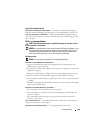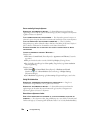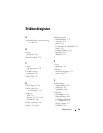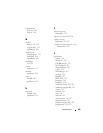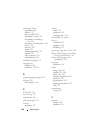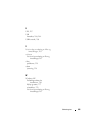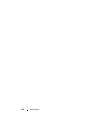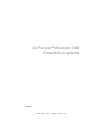330 Hurtigveiledning
Det er vanskelig å lese på skjermen
KONTROLLER SKJERMINNSTILLINGENE — I skjermdokumentasjonen finner du
opplysninger om hvordan du justerer kontrasten og lysstyrken, avmagnetiserer skjermen
og kjører selvtester av skjermen.
F
LYTT SUBWOOFEREN BORT FRA SKJERMEN — Hvis høyttalersystemet benytter en
subwoofer, passer du på at subwooferen står minst 60 centimeter (2 fot) unna skjermen.
F
LYTT SKJERMEN BORT FRA EKSTERNE STRØMKILDER — Vifter, lysstoffrør,
halogenlamper og andre elektriske enheter kan føre til at bildet på skjermen "skjelver".
Slå av enheter i nærheten for å kontrollere om de fører til interferens.
P
LASSER SKJERMEN SLIK AT DEN IKKE BLIR UTSATT FOR REFLEKSER OG MULIG
INTERFERENS
JUSTER SKJERMINNSTILLINGENE I WINDOWS —
Windows XP:
1
Klikk
Start
→
Control Panel
(Kontrollpanel)
→
Appearance and Themes
(Utseende
og temaer).
2
Klikk på området du ønsker å endre eller klikk på
Display
(Visning)-ikonet.
3
Prøv forskjellige innstillinger for
Color quality
(Fargekvalitet) og
Screen resolution
(Skjermoppløsning).
Windows Vista:
1
Klikk
Start
→
Control Panel
(Kontrollpanel)
→
Hardware and Sound
(Maskinvare og lyd)
→
Personalization
(Personalisering)
→
Display Settings
(Skjerminnstillinger).
2
Juster
Resolution
(Oppløsning) og
Colors settings
(Fargeinnstillinger), etter behov.
Dårlig 3D-bildekvalitet
KONTROLLER STRØMKABELTILKOBLINGEN FOR GRAFIKKORTET — Sørg for at
strømkabelen for grafikkortet/-ene er godt festet til kortet.
K
ONTROLLER SKJERMINNSTILLINGENE — I skjermdokumentasjonen finner du
opplysninger om hvordan du justerer kontrasten og lysstyrken, avmagnetiserer
skjermen og kjører selvtester av skjermen.
Bare deler av skjermen er lesbar
SKRU PÅ DATAMASKINEN OG SKJERMEN OG JUSTER SKJERMENS LYSSTYRKE OG
KONTRAST — Hvis skjermen virker, kan grafikkortet/-ene være defekt.
Ta kontakt med
Dell for å få hjelp (se "Contacting Dell"
(Kontakte Dell) i User’s Guide (Brukerhåndbok)
).